에어팟 4, 진짜 편하다고 들었는데 내 건 왜 이렇게 안 연결되지? 에어팟 페어링 문제는 대부분 간단히 해결하실 수 있어요. 기본 체크 사항부터 기기별 연결 팁, 새로운 페어링 방식까지 완벽하게 정리해보겠습니다.
에어팟 4 페어링 전에 체크할 사항
에어팟 4를 연결하기 전에 꼭 확인해야 할 기본 조건들이 몇 가지 있습니다. 이걸 놓치면 연결이 제대로 안 되거나, 아예 기기가 검색되지 않는 상황이 생길 수 있어요.
1. 블루투스가 켜져 있는지 확인하세요
가장 먼저 스마트폰이나 태블릿, 노트북의 블루투스 기능이 활성화되어 있는지 확인해야 합니다.
기기 설정에서 블루투스 스위치가 꺼져 있으면 에어팟 4가 아무리 준비되어 있어도 연결되지 않아요.
특히 안드로이드 사용자들은 블루투스 설정 화면에서 ‘새 기기 검색’을 눌러야 에어팟 4가 표시될 수 있습니다.
2. 에어팟 4는 반드시 케이스에 보관된 상태여야 해요
에어팟을 충전 케이스에 넣은 상태에서 뚜껑을 열어야 페어링 모드로 진입합니다.
이어폰만 꺼내 놓은 상태에서는 연결 준비가 되지 않기 때문에, 반드시 케이스 안에 있는 상태에서 진행해주세요.
3. 케이스 정전식 센서를 두 번 터치해야 페어링 모드로 진입합니다
기존 모델들과 달리, 에어팟 4는 뒷면에 버튼이 없고 케이스 전면에 정전식 센서가 있습니다.
뚜껑을 연 상태에서 해당 센서를 두 번 가볍게 탭하면 페어링 모드가 활성화돼요.
4. iOS 17 이상, Android 10 이상에서 안정적인 호환성
기기 호환성도 중요합니다.
iPhone은 iOS 17 이상, 안드로이드는 Android 10 이상을 사용하는 기기에서 가장 안정적인 연결을 보장합니다.
구형 기기인 경우, 연결은 되더라도 일부 기능(적응형 오디오나 공간 음향 등)이 작동하지 않을 수 있어요.
5. 이전에 연결된 기기는 블루투스를 꺼두세요
에어팟은 이전에 연결됐던 기기와 자동으로 다시 연결되는 특성이 있습니다.
새로운 기기에서 연결을 시도할 때 기존 기기의 블루투스를 꺼 두지 않으면 페어링이 꼬일 수 있어요.
특히 애플 생태계를 사용하는 분들은 맥북, 아이패드, 아이폰 중복 연결에 유의하세요.
아이폰과 에어팟 4 연결 방법

에어팟 4를 아이폰에 연결하는 방법은 직관적이지만, 새로운 정전식 버튼 방식 때문에 처음에는 살짝 헷갈릴 수 있어요. 아래 과정을 순서대로 따라 하면 1분 안에 바로 연결할 수 있습니다.
1. 아이폰의 블루투스 설정을 확인하세요
페어링을 시작하기 전에 아이폰에서 블루투스가 켜져 있는지 꼭 확인해 주세요.
‘설정 → 블루투스’로 들어가서 스위치가 초록색으로 되어 있으면 활성화된 상태입니다.
자동 연결 설정이 되어 있다면, 블루투스를 켜는 것만으로도 근처의 에어팟을 감지할 수 있어요.
2. 에어팟 4를 케이스에 넣고 뚜껑을 여세요
귀에 꽂아 둔 상태에서는 페어링 모드가 시작되지 않습니다.
반드시 에어팟을 케이스에 넣은 후 뚜껑을 여세요. 이 상태에서만 아이폰이 에어팟을 인식합니다.
3. 케이스 전면의 정전식 버튼을 두 번 탭하세요
기존 모델들과 달리, 에어팟 4는 케이스 뒤쪽 버튼이 없습니다.
앞쪽에 있는 정전식 센서를 두 번 가볍게 탭하면 페어링 모드가 활성화됩니다.
탭할 때 너무 세게 누르지 말고 자연스럽게 톡톡 두 번 눌러주는 정도면 충분해요.
4. 아이폰 화면에 연결 알림 창이 뜰 거예요
정전식 버튼을 누른 직후, 아이폰 화면에 ‘에어팟 연결’이라는 팝업이 자동으로 나타납니다.
이때 ‘연결’ 버튼만 누르면 끝입니다. 이후에는 해당 에어팟이 이 아이폰과 자동으로 동기화돼요.
5. 블루투스 메뉴에서 수동으로 연결도 가능해요
자동 연결이 잘 안 되거나 팝업이 안 뜰 경우,
‘설정 → 블루투스’로 들어가서 표시된 에어팟 4 이름을 직접 눌러 연결할 수 있어요.
만약 여기에도 에어팟이 안 보인다면, 이전 기기와 연결이 남아있을 수 있으니
해당 기기의 블루투스를 꺼두고 다시 시도해보는 게 좋습니다.
<에어팟4 블루투스 설정 요약 정보 표>
| 단계 | 설정 항목 | 설명 |
|---|---|---|
| 1 | 블루투스 켜기 | 아이폰 ‘설정 → 블루투스’에서 스위치 활성화 |
| 2 | 케이스 뚜껑 열기 | 에어팟을 케이스에 넣고 뚜껑을 열어 준비 |
| 3 | 정전식 버튼 두 번 탭 | 케이스 앞면 센서를 가볍게 두 번 터치 |
| 4 | 자동 팝업 연결 | 화면에 뜨는 에어팟 연결창에서 ‘연결’ 선택 |
안드로이드 기기와 에어팟 4 페어링 팁
에어팟 4는 아이폰뿐 아니라 안드로이드 기기와도 문제없이 사용할 수 있어요. 다만, 안드로이드에서는 애플 생태계처럼 자동 팝업이 뜨지 않기 때문에 몇 가지 주의해야 할 점들이 있습니다. 아래 팁들을 참고하면 훨씬 수월하게 연결할 수 있어요.
1. 블루투스 메뉴에서 ‘새 기기 검색’ 꼭 눌러주세요
안드로이드는 자동 검색 범위가 좁은 경우가 많습니다.
‘설정 → 블루투스’로 들어가서 ‘새 기기 검색’ 혹은 ‘새로운 디바이스 페어링’ 버튼을 수동으로 눌러야 에어팟 4가 목록에 뜰 확률이 높아져요.
기기를 근처에 두었는데도 목록이 뜨지 않는다면, 이 부분을 가장 먼저 점검해 보세요.
2. 에어팟 4는 케이스에 넣은 뒤 뚜껑을 열어야 검색됩니다
이어폰만 꺼내놓고 검색하면 안 잡히는 경우가 많아요.
반드시 케이스에 넣은 상태에서 뚜껑을 열어주세요.
그리고 케이스 전면의 정전식 센서를 두 번 가볍게 탭하면 페어링 모드가 활성화됩니다.
안드로이드에서는 빛이나 소리로 피드백이 없기 때문에, 센서를 두 번 탭한 뒤 5~10초 정도 기다려보는 게 좋아요.
3. 블루투스 연결이 안 될 때는 에어팟을 ‘초기화’ 해보세요
간혹 기기 목록에 뜨긴 하지만 연결이 안 되는 경우가 있는데, 이럴 땐 에어팟 4를 재설정하는 게 빠릅니다.
방법은 간단해요. 에어팟을 케이스에 넣고 뚜껑을 연 상태에서 정전식 버튼을 15초 이상 길게 눌러주세요.
연결 이력이 초기화되며, 다시 페어링할 수 있어요.
4. 여러 기기에서 왔다 갔다 할 때 자동 전환은 안됩니다
안드로이드 환경에서는 애플처럼 기기 간 자동 전환이 되지 않아요.
즉, 스마트폰에서 노트북으로 옮기고 싶다면 기존 연결을 수동으로 해제한 다음, 새로운 기기에서 다시 페어링해야 합니다.
특히 두 기기가 동시에 블루투스를 켜고 에어팟을 찾으려 하면 충돌이 날 수 있으니, 한 기기의 블루투스는 반드시 꺼주세요.
5. 연결 후 음질이 이상할 경우, ‘오디오 출력 설정’ 확인해보세요
안드로이드에서는 연결만 된다고 끝이 아닙니다.
기기에 따라 ‘전화용 오디오’로 연결되는 경우가 있는데, 이러면 음질이 급격히 떨어져요.
‘블루투스 설정 → 연결된 기기 → 기기 설정’ 메뉴에서
‘미디어 오디오’가 활성화되어 있는지 꼭 확인해 주세요.
<에어팟 4 안드로이드 연결 요약 팁 표>
| 문제 상황 | 해결 방법 |
|---|---|
| 기기 목록에 에어팟이 안 뜸 | ‘새 기기 검색’ 수동 실행 / 케이스 뚜껑 열기 |
| 페어링 실패 | 정전식 버튼 2번 탭 / 재설정 15초 누르기 |
| 음질 문제 | ‘미디어 오디오’ 활성화 여부 확인 |
| 기기 간 전환 불가 | 기기 블루투스 끄고 수동 전환 |
에어팟 4 블루투스 연결 문제 해결 방법
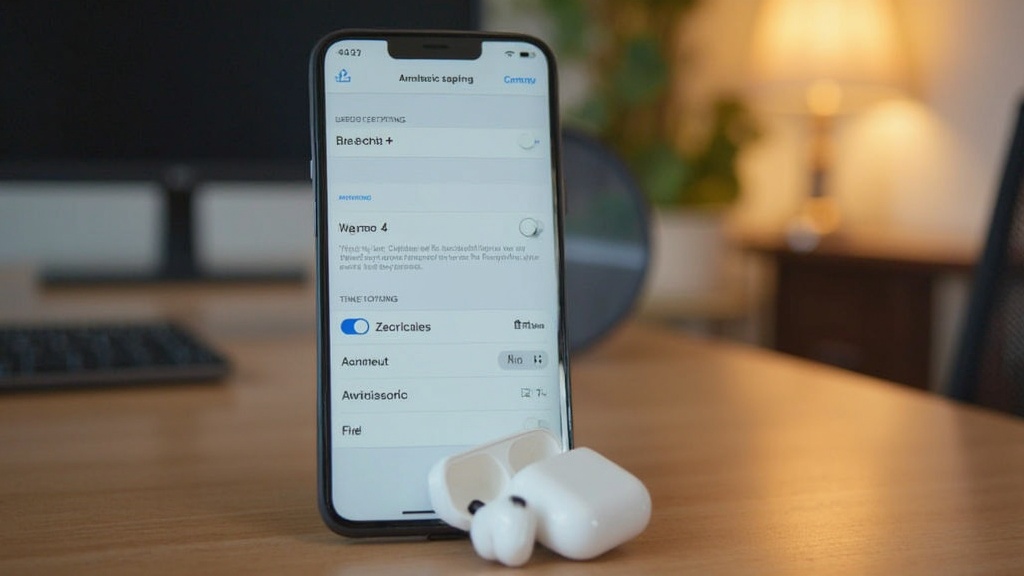
에어팟 4를 아무리 케이스에 넣고 정전식 버튼을 눌러도, 블루투스에서 안 보이거나 연결이 안 되는 경우 당황스럽죠. 이런 경우 아래 해결책들을 하나씩 시도해보면 거의 대부분 문제를 잡을 수 있어요.
1. 블루투스를 껐다가 다시 켜보세요
가장 먼저 시도해볼 건 간단한 재시작입니다.
아이폰이나 안드로이드 모두 블루투스 기능을 완전히 껐다가 5초 후 다시 켜보세요.
이걸로 연결이 바로 되는 경우가 제일 많습니다.
에어팟이 기기 목록에 계속 안 뜬다면, 이 방법으로 캐시를 초기화하는 효과가 있어요.
2. 에어팟 4 재시동(재설정)으로 초기상태 만들기
그래도 연결이 안 되면 에어팟 4 자체를 재설정하는 게 좋습니다.
방법은 간단해요.
- 에어팟을 케이스에 넣고 뚜껑을 엽니다
- 전면의 정전식 센서를 약 15초간 길게 누르고 기다립니다
- 내부 스피커에서 ‘삐’ 소리가 나거나 LED가 깜빡이면 초기화 완료입니다
이렇게 하면 이전에 저장된 연결 정보가 깔끔히 지워지고, 새 기기와 다시 페어링할 수 있어요.
3. 다른 기기의 블루투스를 꺼보세요
에어팟은 이전에 연결되었던 기기에 자동으로 붙는 습성이 있습니다.
예전에 쓰던 맥북이나 아이패드의 블루투스가 켜져 있으면 새 기기에서 검색이 안 될 수 있어요.
모든 이전 기기의 블루투스를 꺼준 다음 다시 시도해보세요.
4. 블루투스 기기 목록에서 에어팟 삭제 후 재연결
한 번 연결이 꼬인 기기는 블루투스 목록에서 ‘이 기기 지우기’를 해줘야 다시 깔끔하게 붙어요.
- 아이폰: ‘설정 → 블루투스 → 에어팟 옆에 있는 i → 이 기기 지우기’
- 안드로이드: 블루투스 설정에서 장치 옆에 있는 설정 아이콘을 눌러 ‘등록 해제’
이후 다시 페어링 모드로 진입하고 연결하면 됩니다.
5. 블루투스 간섭이 있는 장소 피하세요
전자레인지, Wi-Fi 공유기, 무선 키보드 등
2.4GHz 대역을 쓰는 기기가 많은 공간에서는 블루투스 간섭이 발생할 수 있어요.
가능하면 조용하고 전파 간섭이 적은 장소에서 다시 연결해보세요.
<에어팟 4 블루투스 오류 해결 요약 표>
| 문제 상황 | 해결 방법 |
|---|---|
| 에어팟이 검색되지 않음 | 블루투스 껐다가 다시 켜기 / 정전식 버튼 2번 탭 |
| 이전 기기와 충돌 | 기존 기기의 블루투스 완전히 끄기 |
| 연결 오류 지속 | 에어팟 재설정(15초 길게 누르기) |
| 기기 목록에 뜨지만 연결 안 됨 | ‘이 기기 지우기’ 후 재페어링 |
| 간헐적 끊김 | Wi-Fi 간섭 줄이기 / 주변 전자기기 정리 |
에어팟 4의 새로운 페어링 방식
에어팟 4에서 가장 눈에 띄는 변화 중 하나는 페어링 방식입니다.
기존 모델에는 케이스 뒷면에 물리 버튼이 있었지만, 에어팟 4는 이 버튼을 완전히 없애고 전면에 정전식 패드를 달았습니다.
이제는 그 버튼을 두 번 가볍게 탭하는 것만으로 페어링 모드가 시작돼요.
정전식 버튼, 실제로 뭐가 다른가요?
가장 큰 차이점은 ‘눌림’이 없다는 점입니다.
기존 에어팟 프로나 3세대는 버튼을 꾸욱 눌러야 했는데, 에어팟 4는 그냥 톡톡 두 번 두드리는 동작만으로 반응합니다.
이 방식은 착각하기 쉬운 동작이 아니라는 점에서 장점이 있습니다.
의도하지 않으면 작동하지 않기 때문에, 가방 안에서 눌려서 괜히 페어링 모드로 들어가는 일도 없어요.
페어링은 어떻게 작동하나요?
- 에어팟 4를 케이스에 넣고 뚜껑을 엽니다
- 케이스 전면 중앙에 있는 정전식 버튼을 톡톡 두 번 탭합니다
- 페어링 모드가 활성화되면, 아이폰이나 안드로이드 기기에서 에어팟 4가 검색됩니다
정전식 버튼이 평평한 플라스틱처럼 생겨서 잘 안 보일 수 있는데, 빛 반사에 따라 미세하게 윤곽이 보입니다.
손가락으로 케이스를 가볍게 툭툭 두드려보면 자연스럽게 익숙해져요.
기능적으로는 뭐가 좋아졌나요?
페어링 방식 외에도 에어팟 4에는 H2 칩이 탑재되어 이전 세대 대비 기능이 대폭 향상되었습니다.
특히 오픈형임에도 불구하고 노이즈 캔슬링 기능이 들어간 모델(ANC 버전)은 에어팟 프로 2의 약 80% 수준까지 소음 차단이 가능해요.
정전식 버튼을 활용해 간편하게 연결하고, 이후 블루투스 설정에서 노이즈 캔슬링이나 주변음 허용 모드를 자유롭게 조정할 수 있습니다.
<에어팟 3세대 vs 에어팟 4 기능 비교 요약>
| 항목 | 에어팟 3세대 | 에어팟 4세대 |
|---|---|---|
| 페어링 방식 | 물리 버튼 (뒷면) | 정전식 탭 (전면) |
| 노이즈 캔슬링 | 미지원 | ANC 모델 지원 |
| 칩셋 | H1 | H2 (프로 2와 동일) |
| 공간 음향 | 지원 | 지원 + 적응형 기능 |
결론
에어팟 4 페어링을 원활하게 진행하려면 사전에 몇 가지 필수 사항을 체크하는 것이 중요해요. 아이폰과 안드로이드 기기 각각에 맞춘 연결 방법을 잘 이해하고, 연결 오류가 생겼을 때 해결하는 팁도 알아두면 훨씬 수월하게 사용할 수 있어요.
특히 새롭게 도입된 정전식 터치 방식은 에어팟 4 페어링을 더욱 직관적이고 빠르게 만들어 줍니다. 일상 속 연결 스트레스를 줄이고, 더 편리한 무선 경험을 누릴 수 있을 거예요.
혹시 해결되지 않으셨다면 애플 공식 고객센터에 문의해보세요.
이 포스팅은 쿠팡 파트너스 활동의 일환으로,
이에 따른 일정액의 수수료를 제공받습니다.
